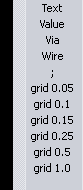Eagle im Hobbybereich
Einleitung
Ich habe bis vor kurzem keinerlei Erfahrung mit einem PCB Programm gehabt. Meine ersten Schritte habe ich mit Gschem und PCB versucht. Sie waren auch einigermaßen erfolgreich. Mittlerweile bin ich zu Eagle gewechselt. Es finden sich einfach mehr Informationen zu Eagle und die Freeware ist für mich vollkommen ausreichend. Desweitern muss ich für das nächste Projekt im Studium Eagle benutzten. Daher will ich erstmal ein System erlernen.
Meine ersten Erfahrungen zu Eagle waren eigentlich grundsätzlich ganz positiv. Was jedoch völlig in die Hose gegangen ist ist die fertige Platine. Nach dem Belichten, Entwickeln, Ätzen, Bohren und Bestücken sind mir meine Fehler erstmal so wirklich aufgefallen. Viele Leiterbahnen und Pads waren einfach nicht Hobbygerecht ausgeführt. Sind die Pads zu klein und man bohrt nicht ganz genau gibt das nur Ärger.
Aus diesem Grund soll dieser Artikel kein Eagle Tutorial werden, sondern eher eine Anlaufstelle mit welchen optimalen Einstellungen Eagle im Hobbybereich verwendbar ist.
Meine meisten Informationen habe ich aus folgenden Büchern:
- Michael Schramm: "Entwurf und Herstellung gedruckter Schaltungen", Elektor Verlag, 5.Auflage (recht alt, aber sinnvolle Tips zum Positionieren von Bauteilen, Verlegen von Leitungen und Tips zu Eagle 2.05)
- Ketler, Neujahr: "Leiterplattendesign mit Eagle", mitp Verlag
Sehr zu empfehlen ist das erste Buch. Optimale Leiterbahnendicken werden unter Berücksichtigung des Machbaren im Hobbybereich berechnet und definiert.
Ich habe mich entschlossen, Eagle nochmal von Vorne an zu erlernen und die Tips aus beiden Büchern mit einzubeziehen. Deshalb wird diese Seite auch erst langsam wachsen. Natürlich sind die Tips und Tricks von langjährigen Eagle Nutzern nicht durch das Geschwafel aus den Büchern ersetzbar. Also daher auch der Aufruf an jeden: Mitmachen.
Empfehlungen für Leiterbahnen im Hobbybereich
Breite [mil] |
Breite [mm] |
Verwendungszweck | max. Strom [A] |
|---|---|---|---|
| 14 | 0.35 | für IC-Durchführungen und als Standardleiterbreite, wenn wenig Platz ist | 1 |
| 36 | 0.91 | Standardleiter bei genügend Platz | 1.5 |
| 58 | 1.47 | Mittlere Breite | 2 |
| 86 | 2.18 | Kräftiger Leiter für Versorgungsspannung und Masse | 3 |
| 136 | 3.45 | Sehr kräftiger Leiter für große Elkos und Leistungsbauteile | 5 |
| 225 | 5.72 | 8 |
Warum diese Leiterbahndicken gewählt wurden, ist im [Schramm] zu finden. Grundsätzlich haben sie mit der optimalen Isolation, dem Grid und der optimal erreichbaren Packungsdichte zu tun.
Die benutzten Leiterbreiten und Pads besitzen immer mind. 10 mil Isolationsabstand. Die feinster 14 mil Leiter ist im Grundraster 0.025 anreihbar. Betriebsspannungen sollen mind. über 36 mil breiter Leiterbahnen geführt werden, IC-Durchführungen sind hierbei zu vermeiden. Siehe auch Leiterbahnbreite.
Pad-Innendurchmesser / Bohrlöcher
Grundsätzlich: Je weniger Bohrstärken desto weniger Bohrerwechsel und Kosten bei professioneller PCB Herstellung. Im Hobbybereich ist das unkritisch, denn die Pool-Anbieter berechnen keine Zusatzkosten für viele, verschiedene Bohrdurchmesser, das wird durch die Mischkalkulation erledigt.
| DRILL [mil] |
Werkzeug Nr. |
Auszuführender Bohrdurchmesser [mm] |
|---|---|---|
| 22 | TO 1 | 0.8 |
| 24 | TO 2 | 1.0 |
| 26 | TO 3 | 1.3 |
| 28 | TO 4 | 1.6 |
| 30 | TO 5 | 2.8 |
| 32 | TO 6 | 3.5 |
Padformen und Außendurchmesser
| Form | Größe [mil] |
Verwendung |
|---|---|---|
| Quadrat | 62 | nur für Anreihungen in 0.1" wie in ICs und Stecker nach DIN 41651, DIN 41612 |
| Octagon | 86 | Widerstände Bauform 0207, Kleindioden, kleine Kondensatoren, Transistor TO-92 |
| Octagon | 136 | größere Bauteile und einzelne Lötstifte |
| Octagon | 225 | größte Bauteile, z. B. axiale Elko, Printtrafo |
Pads für Befestigungsbohrungen
Rund 189 mil außen, 28 mil innen für 2.8 mm Bohrung Rund 217 mil außen, 30 mil innen für 3.5 mm Bohrung
Auswahl des Rasters
Schaltplan
Im Schaltplan ist es dringend empfohlen, die Pins von Bauteilen sowie die Netze nur auf dem voreingestellten Raster von 0.1 Inch (100mil) zu platzieren. Warum? Weil Eagle nur dann Pins und Netzteile automatisch verbinden kann, wenn die Endpunkte exakt die gleichen Koordinaten haben. Siehe Handbuch. Also hier bitte nicht das Raster verändern. Ausnahmen davon sind Names, Values und Bauteilumrandungen. Die können auf einem beliebigen Raster platziert werden und z. B. nach dem Befehl SMASH beliebig verschoben werden (alternatives Raster mit gedrückter ALT-Taste nutzen).
Layout
Grundsätzlich muss immer gelten: So groß wie möglich, so klein wie nötig. Zur Bauteilplatzierung sollte ein eher grobes Raster gewählt werden. Z. B. 1.0mm oder 50mil, um eine saubere Ausrichtung der Bauteile zu erreichen. Zum Routen dann auf ein feineres Raster umstellen. Das kleinere Raster sollte ein ganzzahliger Teiler des großen Raster sein, z.B. 1/2, 1/5, 1/10. Sinnvollerweise nutzt man als Raster das Maß der minimalen Strukturbreite, welche technologisch angestrebt wird (minimale Leiterzugbreite bzw. Abstand zwischen Leiterbahnen). Der liegt bei den meisten Standardanbietern bei 0,15 bis 0,2mm, im Hobbybereich ja nach Verfahren und Talent bei 0,2-0,5mm. Stellt man das Raster nun auf diesen Wert ein, kann man Leitungen mit eben genau dieser Breite bei maximaler Leiterzugdichte verlegen, denn damit werden die Leitungen und Abstände gleich groß. Aber auch hier gilt, daß man ohne Notwendigkeit die verfügbaren Grenzen der Technologie nicht ausreizen muss. Ein paar einfache DIL-ICs und THT Bauteile brauchten nicht 0,15mm Rastermaß, das geht meist mit 25mil/0,635mm problemlos.
Metrisch vs. Imperial
Grundsätzlich ist es nicht von Bedeutung, ob man metrisches oder imperiales Raster wählt. Dadurch, dass Eagle Verbindungen von Routes zum Mittelpunkt des anzulegenden Pads mit einem einstellbaren Fangradius fängt, können problemlos Bauteile im Zollmass mit metrischem Raster und umgekehrt geroutet werden. Es empfiehlt sich den Fangradius unter Optionen -> Einstellungen -> Verschiedenes auf einen der Feinheit des Layouts angemessenen Wert zu stellen. Der Standardwert von 2,54mm ist ein guter Ausgangspunkt. Ansonsten ist die Wahl des Einheitensystems Geschmackssache. Will man zum Beispiel unbedingt die Mitte zwischen zwei DIL-Pads treffen, muss man ein imperiales Raster wählen. Wem es im metrischen System leichter fällt, eine Größenvorstellung zu bekommen, kann einfach auf metrische Anzeige umschalten, aber dennoch imperal bleiben, z.B. mit 50 mil = 1,27mm. Hilfreich kann die Verwendung des jeweils anderen Einheitensystems als alternatives Raster sein. Für schnelles Arbeiten empfiehlt es sich, die persönlich bevorzugten Raster als Direktbefehl auf die Befehlsmenü-Leiste zu legen
. Siehe dazu Handbuch Kapitel "EAGLE individuell konfigurieren".
Bibliothekseditor
Beim Erstellen eines Schaltplansymbols gilt das gleiche wie für den Schaltplan. Es wird dringend empfohlen, die Pins exakt auf 100mil Raster zu platzieren. Alle anderen Elemente (Linien, Texte) können beliebig platziert werden.
Beim Erstellen eines Gehäuses (Package) stellt man meist das exakte Raster der Pads ein, damit kann man schnell und unkompliziert diese platzieren. Bei komplexeren Anordungen kann man auch manuell Pads und alle andere Elemente exakt auf Koordinaten nach einer Zeichnung platzieren, dazu nutzt man die Kommandozeile oben im Menu.
- Befehl PAD oder SMD anclicken
- oben in der Menuleiste Breite, Höhe bzw. Durchmesser des Pads einstellen
- X-Y Koordinaten in Klammern eintippen, z.B. (1.5 1.4), der Text erscheint oben in der Kommandozeile
- mit Enter wird platziert
Mit Pfeil nach oben/unten kann man in den alten Kommandos blättern, hilfreich für mehrere Pads mit gleichen Koordinaten.
Trick: Das erste Pad mit Kommandozeile platzieren. Dann das Raster auf den Pad-Abstand stellen und einfach das erste Pad kopieren.
Leitungen gerade anschließen
Anfänger haben oft das Problem, dass ein IC mit metrischem Pinraster nicht genau mittig gelayoutet werden kann, weil das Raster zum Layouten größer als der Fangradius oder der Fangradius generell zu groß ist. Man kann mit dem Routen am Pin des betreffenden Bauteils anfangen, oder Raster oder Fangradius richtig einstellen. Siehe #Auswahl_des_Rasters.
Während des Routens (wiederholt) auf die rechte Maustaste drücken verändert die Art der Leiterbahnführung (Knickmethode), so bekommt man auch gerade Leiterbahnen an ausserhalb des Rasters liegende Anschlüsse.
Weitere Tips
Projektbeschreibung
Nutze die Projektbeschreibungen. Projektbeschreibungen sollten erfolgen und genutzt werden. Viele Informationen zur Schaltung lassen sich hier noch unterbringen und man weiß später noch was man wie und wieso gemacht hat.
RECHTE MAUSTASTE auf das Projekt -> EDIT DESCRIPTION
Die Formatierung kann im HTML-Format erfolgen, z. B.:
<b> zu digitales Labornetzteil </b> <p> Dieses Verzeichniss enthält das digitale Labornetzteil von tuxgraphics.org</p> <p> Die Schaltung sowie das Layout sind von mir für meine Zwecke optimiert worden. Für die Zukunft will ich noch ein paar Funktionen hinzufügen und die Schaltung erweitern.</p> ...
Voreinstellungen
Wer mit COMMAND TEXT arbeitet, dem kann eventuell die Eagle.scr Einstellungsdatei hier weiterhelfen. Bitte auf die ID achten. Ich probiere momentan noch ein wenig mit der Datei herum. Evtl. stellen sich manche Einstellungen als Unsinn heraus. Daher kann es vorkommen, dass ich dies hier ab und zu mal aktualisieren werden.
# Configuration Script
#
# This file can be used to configure the editor windows.
# $Id: eagle.scr,v 1.6 2006/04/08 14:08:24 sascha Exp $
# Einstellungen für Layoutprogramm
BRD:
Grid Default On; # Gitter auf Normalwert (0.5)
Layer Bottom; # Erster aktiver Layer ist Solder
# Leiterbahnnen
Change Width 0.014; # Erste aktive Linienbreite
#Set auto_width 0.014; # Linienbreite für Autorouter
Set Width 0.014 0.036 0.058 0.086 0.136 0.225 # Auswahl Linienbreiten, die angeboten werden
# Menue
# Menu Add Change Copy Delete \
# Display \
# Grid Group Move Name \
# Quit \
# Route Script Show Signal \
# Split Text Value Via \
# Window ';' \
# Wire Write Use Edit;
MENU 'Grid {\
Metric {\
Fine : Grid mm 0.1; |\
Coarse : Grid mm 1;\
} | \
Imperial {\
Fine : Grid inch 0.001; |\
Coarse : Grid inch 0.1;\
} | \
On : Grid On; | \
Off : Grid Off;\
}'\
'Display {\
Top : Display None Top Pads Vias Dimension; |\
Bottom : Display None Bottom Pads Vias Dimension; |\
Placeplan {\
Top : Display None tPlace Dimension; |\
Bottom : Display None bPlace Dimension;\
}\
}'\
'---'\
'Fit : Window Fit;'\
'Add' 'Delete' 'Move' ';' 'Edit' 'Quit'\
;
# VIAs
#set diamaeter 0.063; # Via Durchmesser
#set drill 0.020; # DRILL für VIA
#change shape oc; # VIAs 8-Eck Wahl
# Bohrloecher
#change diameter 0.063; # Erster aktiver Durchmesser
#set drill 0.020; # Ertse aktive Drilleinstellung
# Autorouter
#set auto_shape oc; # Autorouter VIA 8-Eck
#set auto_diameter 0.063; # Autorouter VIA-Durchmesser
#set auto_drill 0.020; # Autorouter VIA DRILL
# Schriftgrö??en
#set size 0.050 0.070 0.100 0.150 # Schriftgrö??enauswahl
#change size 0.070; # Erste aktive Schriftgrö??e
#Menu Add Change Copy Delete Display Grid Group Move Name Quit Rect \
# Route Script Show Signal Split Text Value Via Window ';' Wire Write Edit;
# --------------------
# Einstellungen für den Schaltplan
SCH:
# Grid
Grid Default; # Gitter auf Normalwert (100 mil), wird auch von Eagle empfohlen
Grid Mil; # Einheiten auf MIL umstellen
Grid Alt Mil 50 Mil; # Alternatives (feineres Gitte) mit 50 mil, Umschalten mit ALT-Taste
Grid Dots; # Punkte
Grid On; # Grid an
Change Width 6; # Wirebreite 6mil, wird auch von Eagle so verwendet
MENU 'Grid {\
Imperial {\
Finest: Grid Mil 25 Dots on;|\
Fine : Grid Mil 50 Dots on ; |\
Normale : Grid Mil 100 Dots on;\
} | \
On : Grid On; | \
Off : Grid Off;\
}'\
'Display {\
All Important: Display None Nets Busses Symbols Names Values; |\
Components : Display None Symbols Names Values; |\
Wires : Display None Net Busses; |\
No Names and Values : Display None Nets Busses Symbols -Names -Values; \
}'\
'---'\
'Fit : Window Fit;'\
'Add' \
'---' \
'Group' 'Move' 'Delete' 'Edit' \
'---' \
'Label' 'Name' 'Value'\
'---' \
'Net' 'Bus' 'Wire' 'Junction' \
'---' \
';' 'Quit'\
;
#Menu Add Bus Change Copy Delete Display Gateswap Grid Group Invoke Junction \
# Label Move Name Net Pinswap Quit Script Show Split Value Window ';' \
# Wire Write Edit;
LBR:
#Menu Close Export Open Script Write ';' Edit;
DEV:
Grid Default;
#Menu Add Change Copy Connect Delete Display Export Grid Move Name Package \
# Prefix Quit Script Show Value Window ';' Write Edit;
SYM:
Grid Default On;
Change Width 0.010;
#Menu Arc Change Copy Cut Delete Display Export Grid Group Move Name Paste \
# Pin Quit Script Show Split Text Value Window ';' Wire Write Edit;
PAC:
Grid Default On;
Change Width 0.005;
Change Size 0.050;
#Menu Add Change Copy Delete Display Grid Group Move Name Pad Quit \
# Script Show Smd Split Text Window ';' Wire Write Edit;
Module kopieren
Manchmal hat man eine kleine Anordnung von Bauteilen, welche mehrfach verwendet werden soll, z. B. in einer Relaisansteuerung mit mehreren Kanälen. Da ist es sinnvoll, dieses Modul nur einmal im Schaltplan zu erstellen, zu platzieren und zu layouten und dann mehrfach zu kopieren. Leider geht das so direkt nicht mit Eagle (Versionen kleiner 6.0). Es gibt aber einen brauchbaren Trick. Die Versionen 6.0 und aufwärts können vollständige Schaltpläne + Layouts direkt importieren (Menu Datei -> Importieren -> Eagle-Zeichnung)
- Baugruppe im Schaltplan anlegen
- Alle Signale mit NAME benennen (die N$xx sind spezielle automatische Netznamen, die funktionieren hier nicht)
- Die Namen dürfen keine Nummer beinhalten
- Ins Board wechseln, Bauteile platzieren und layouten
- Alles speichern, danach eine Sicherheitskopie von Board und Schaltplan erstellen
- Board schliessen
- Im Schaltplan die Baugruppe mit GROUP markieren und über CUT/PASTE vervielfältigen (rechte Maustaste bei CUT)
- Schaltplan speichern und schliessen
- Schaltplan wieder öffnen, Eagle lädt automatisch auch das Board und meckert wegen der Inkonsistenz
- Ins Board gehen und auch dort die Baugruppe mit GROUP markieren und mitsammt Layout über CUT/PASTE kopieren (rechte Maustaste bei CUT)
- Jetzt im Board ERC durchführen, Eagle wird eine Inkonsistenz feststellen, weil einige Signalnamen nicht übereinstimmen. Das gilt vor allem für gemeinsame GND/VCC.
- Im Board die Namen korrigieren (NAME)
- Danach sind Board und Schaltplan wieder konsistent.
- Speichern!
Lochrasterlayout
Das ist einfacher als man denkt. Man stellt das Raster im Layout einfach auf das Raster von Lochrasterplatinen von 2,54mm (100mil). Die meisten Lochrasterbauteile (Widerstände, DIL-ICs) passen direkt aufs Raster, einige sind um 1/2 Raster verschoben. Aber das ist ein lösbares Problem. Man stellt als alternatives Raster 50 oder 25 mil ein. Wenn man dann ein Bauteil aufs Raster schieben will, hält man während MOVE die ALT-Taste gedrückt, damit ist zwischenzeitlich das ALTernative Raster aktiv und man kann die Bauteile exakt auf dem Raster platzieren. Die meisten Leiterzüge verlegt man logischerweise auf dem Bottom Layer. Entgegen den sonst üblichen Regeln sind hier 90 Grad Winkel der Normalfall, nicht die Ausnahme. Drahtbrücken kann man einfach darstellen, indem man Leitungen auf dem TOP-Layer verlegt. Aber bitte nur senkrecht oder waagerecht, nicht schräg und auch nicht unter Bauteilen (Ausnahme: große DIL-ICs und ähnliches). Ein Beispiel findet man in diesem Beitrag.
Drucken unter Linux
Die Linuxversion bezieht Informationen über Drucker aus /etc/printcap. Falls die Datei dort nicht existiert, entweder CUPS anweisen, sie zu erstellen - Zeile "Printcap /etc/printcap" zu /etc/cups/cupsd.conf hinzufügen - oder einen symbolischen Link auf eine existierende Datei setzen, z. B. "sudo ln -s /var/run/cups/printcap /etc/printcap".
Evtl. CUPS bzw. EAGLE neustarten: "sudo /etc/init.d/cups restart"
Maßgetreuer Druck
Beim direkten Druck aus Eagle heraus ist die Maßtreue des Ergebnisses ggf. nicht präzise. In einem solchen Fall kann es helfen, statt über den physikalischen Drucker in eine PDF zu drucken und diese dann aus einem PDF-Betrachter heraus zu drucken. Es gibt sicher eine "richtigere" Lösung für dieses Problem, diese ist aber mit individuellen Druckereinstellungen verbunden.
Am besten ist es wenn man das Layout über den CAM-Processor als PS(PostScript) ausgibt. Diese Dateien kann man mit vielen Programmen öffnen(Adobe Illustrator, kostenlose Alternative:GSView). Da PostScript eine Vektorgrafik erstellt, kann man davon ausgehen das die Maße stimmen.